
תוכן עניינים:
- מְחַבֵּר John Day [email protected].
- Public 2024-01-30 09:12.
- שונה לאחרונה 2025-01-23 14:46.




עבדתי על פרויקט לא קשור שמשתמש ב- Bluetooth, הייתי צריך לבדוק את התקשורת אז בניתי אחד ממעגלי הבדיקה של Arduino.
האור מכיל את כל האלקטרוניקה, הבקר והסוללה הניתנים לטעון באמצעות USB.
הוא משתמש במגנטים חזקים באמת כדי להצמיד אותו לבגדים שלי.
הדפסתי תלת מימד עדשה מותאמת אישית ועדשה אור.
חלק גדול מהמידע שנדרשתי הוסתר על ידי קישורים מתים ושקרים
חשבתי שזה יהיה פרויקט מהנה לשתף …
אספקה
ארדואינו
מודול בלוטות '
סוֹלְלָה
נוריות LED אדומות
שלב 1: האלקטרוניקה

רציתי את טביעת הרגל הקטנה ביותר האפשרית ולכן בחרתי להשתמש בתכשיר Adafruit.
יש גם מעגל טעינת סוללות זעיר שמתאים אליו היטב.
שלב 2: תכנות מודול בלוטות '
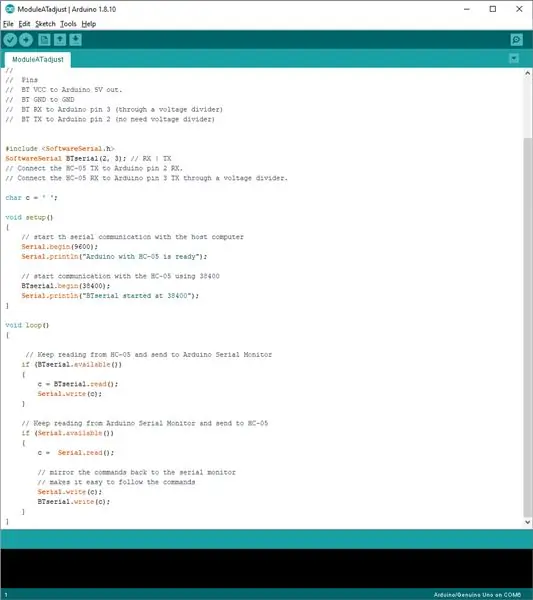
השתמשתי בקוד המצורף ששונה מכאן לתכנת מודול ה- Bluetooth:
העלה את הקוד ל- UNO והתחבר כמפורט בסעיף ההערות של המערכון.
בקישור יש מידע על חיבור המעגלים.
פתח את הצג הטורי של Arduino.
הערה: חשוב מאוד ללחוץ על המתג על המודול לפני הפעלתו, הדבר יאפשר לתכנת שינויים במודול. הנורית המשולבת תהבהב לאט כדי לציין שהמודול נמצא במצב AT.
במסך הטורי הקלדת "ב" ואחריו מקש enter תחזיר תגובה אישור.
השינוי שביצעתי היה רק השם באמצעות "at+pswd = ONAIR" במסך הטורי.
שלב 3: קוד ארדואינו
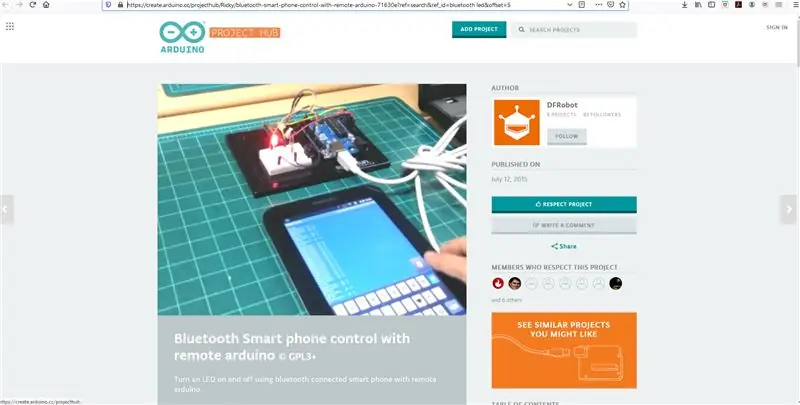
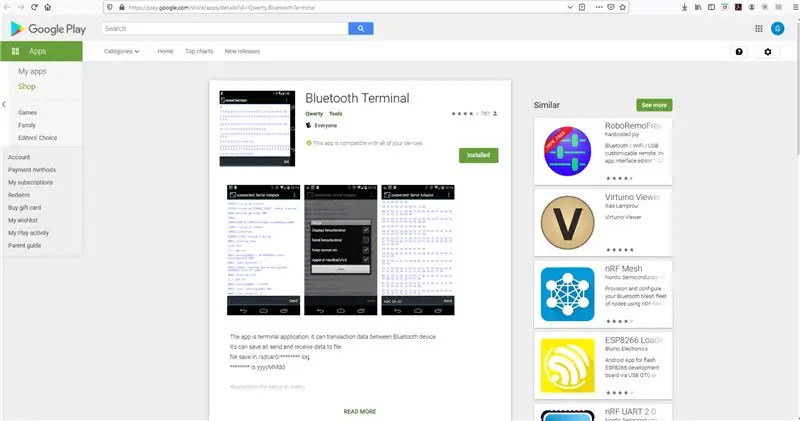
השתמשתי בקוד מ- HERE כדי לגרום לתקשורת לעבוד על UNO.
הטלפון שלי הוכן עם תוכנית מסוף Bluetooth.
הטרמינל משתמש ב- "1" כדי להדליק את ה- LED וב- "0" כדי לכבות אותו שוב
שלב 4: עדשת אור מותאמת אישית
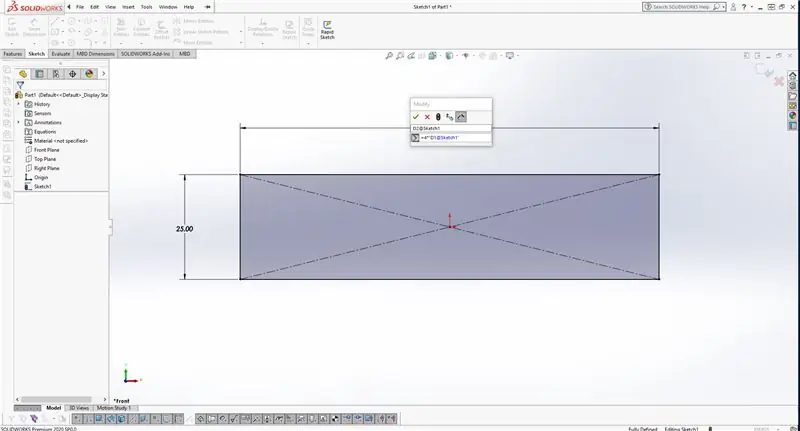
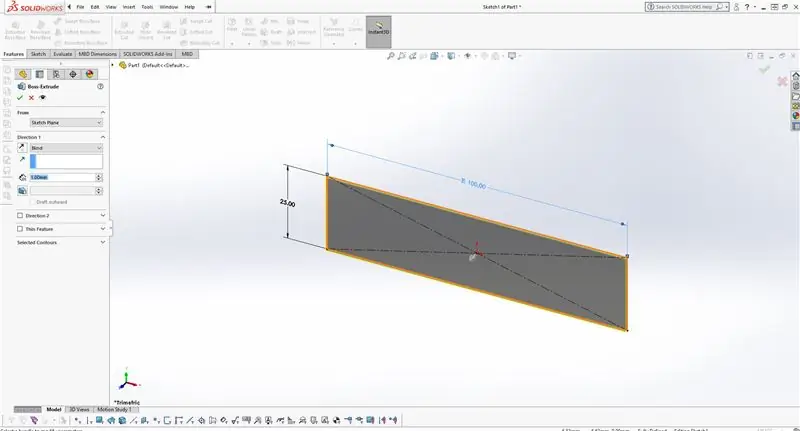
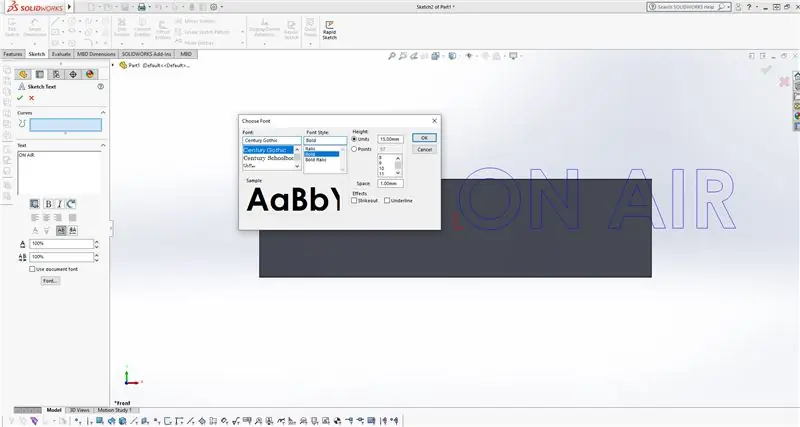
התחל בבחירת המטוס הקדמי.
צייר מלבן נקודה מרכזית ואז הוסף מידות כך שיהיה רחב פי 4 מגובהו. אני משתמש במשוואות לקשר שגורם להתאמות עתידיות להישאר באותו יחס.
הוציאו את הסקיצה מהמטוס ב -1 מ מ.
שוב בחר את המטוס הקדמי ושרטט טקסט לקריאת "ON AIR" ואז התאם את גודל הגופן ל -15 מ"מ.
ממד את הסקיצה כך שהיא תהיה מרוכזת.
הכח את הסקיצה לאחור או הרחק מהמטוס ב -1 מ מ.
מהחזית זה יקרא רגיל.
מודל זה נשמר לאחר מכן כ-. STL
קובץ זה מודפס לאחר מכן בחלק רחב למטה עם הפסקה בין החלק השטוח לאותיות. זה מאפשר שינוי צבע נימה במכונה שלי.
ניסיתי גם אדום ושחור אבל בסופו של דבר בחרתי ללכת עם שחור.
שלב 5: השיכון
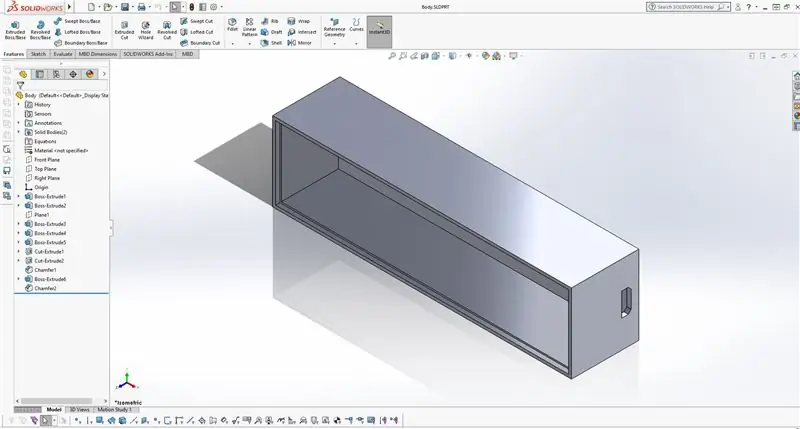
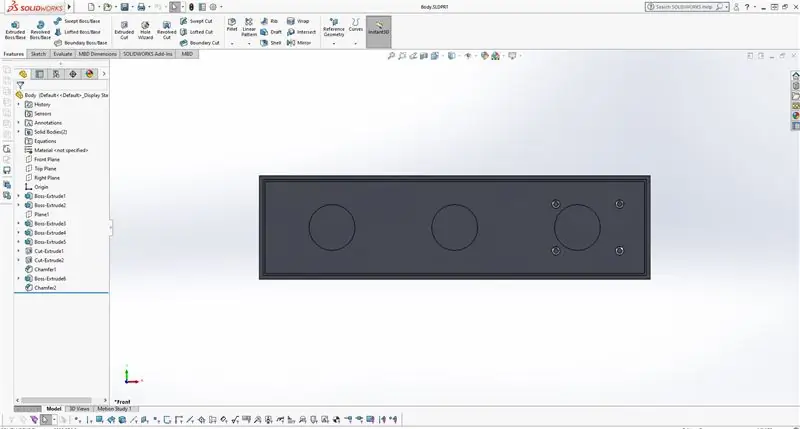
חלק זה תלוי במידה רבה בגודל העדשה.
המרכיבים הקריטיים כאן הם לארח את כל האלקטרוניקה ועדיין יש להם דרך לטעון את הסוללה הפנימית.
צירפתי את קבצי ההדפסה שלי.
שלב 6: קוד תכשיט
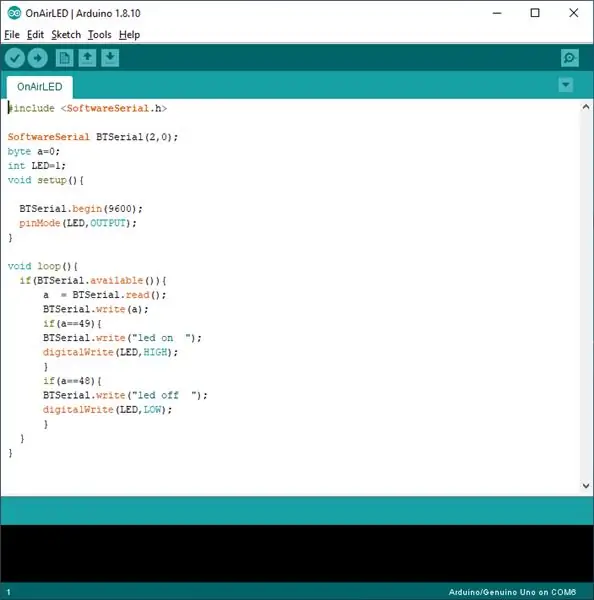
כדי שהקוד יעבוד על Trinket יש לשנות את ייעודי הסיכה.
סיכת rx במודול BT מחוברת בקוד ובפיזית לפין 0
סיכת ה- tx במודול BT מחוברת בקוד ובפיזית לפין 2
הנורית החיצונית מחוברת בקוד ובפיזית לפין 1
שלב 7: הרכבה



בחרתי להשתמש במנורות נוריות בעלות משטח. אלה מחוברים במקביל באמצעות חוט דק.
לאחר מכן חיברתי נגד 10 אוהם לרגל האנודה ברצועת ה- LED.
הדפסתי לוח אחורי LED מ- ABS לבן. רצועת ה- LED הודבקה בחום על הלוח האחורי.
רצועת ה- LED חוברה לאחר מכן אל המיקרו -בקר, gnd ל- gnd וסיכה 1 לנגד האנודה.
לפני ההרכבה הסופית נבדק המעגל האלקטרוני לפעולה תקינה.
תוכנית מסוף ה- Bluetooth נפתחה וחוברה למכשיר ONAIR. שליחת "1" מדליקה את רצועת הלד ושליחת "0" מכבה אותה שוב.
למארז 3 שקעים מעגליים בחלק הפנימי של הגב. אלה מיועדים למגנטים. החיכוך שלהם מתאים למקום.
זה מבודד עם קלטת חשמל.
המיקרו -בקר ממוקם על 4 הפינים שבתוך הבית. שאר המעגלים מתאימים את החיכוך למקומו.
חיכוך מכלול רצועות ה- LED מתאים על גבי האלקטרוניקה.
חיכוך העדשה מתאים לחזית הבית.


פרס שני בתחרות לבישים
מוּמלָץ:
סיכת קריסטל קוורץ וקול מוזיקה עם מגרש משחקים אקספרס: 8 שלבים (עם תמונות)

סיכת חישה של מוזיקה וקוורץ עם קוורץ אקספרס עם סיבוב משחקים: סיכה תגובתית-צלילית מיוצרת באמצעות מגרש משחקים אקספרס, גבישי קוורץ בתפזורת זולים, חוט, קרטון, פלסטיק שנמצא, סיכת בטיחות, מחט וחוט, דבק חם, בד, ומגוון כלים. זהו אב טיפוס, או טיוטה ראשונה, של
סיכת הלב LilyPad Arduino Open Heart: 5 שלבים (עם תמונות)

סיכת לב פתוח LilyPad Arduino: כך ניתן לשלב את ערכת הלב הפתוח של ג'ימי רוג'רס עם לוח מיקרו בקר LilyPad Arduino ליצירת סיכת לב אנימציה
סיכת חג מונפשת מוארת: 9 שלבים (עם תמונות)

סיכת חג מונפשת מוארת: כעיצבתי לראשונה את הפרויקט הזה לא ציפיתי לפרסם אותו במקור פתוח. חשבתי שזה רעיון נהדר ויש לו פוטנציאל מסחרי כפריט שאני יכול למכור בתערוכת יצירה. זה אולי נובע מחוסר ניסיון מובנה או אולי
סיכת פרח (קלה): 6 שלבים (עם תמונות)

סיכת פרח מוארת (קלה): אורות! פרחים! (יוצר ב) פעולה! הנה דרך קלה להכין פרח לביש לעצמך או לבוי האהוב עליך. מזויף, אמיתי, משהו באמצע … מה שמתאים לך (או שלהם). בסדר, בוא נתחיל :) זמן קריאה: ~ 5 דקות בנייה
השושן החשמלי או סיכת הבטיחות: איך להיות בטוח ולהיראות טוב לעשות את זה: 9 שלבים (עם תמונות)

השושן החשמלי או סיכת הבטיחות: איך להיות בטוח ולהיראות טוב עושים את זה: ההנחיה הזו מיועדת להולכים ולרוכבי אופניים כאחד. מי שרוצה להיראות בלילה ועדיין להיראות טוב. תן את זה לחברה שלך, לאחותך, לאח שלך, לנער הבית או אפילו לאמא שלך. כל אחד מסוגנן והולך, רץ או רוכב על אופניים בלילה
